立即下载
没有对应的手机版,本软件为电脑版,电脑版软件不支持手机安装
解压密码:www.xue51.com
WinScan2PDF最新版是最新推出的一款体积小巧的PDF文档转化工具。在我们的日常工作生活中经常会需要用到PDF文档文件,不同格式之间的文档经常会无法查看,必须进行转换才能够查看编辑。而这款软件就是一款非常好用的文档转换工具,它不仅体积小巧,不会占用我们太多的内存空间,而且功能强大,操作简单,不论你是初学者,还是经验丰富的高级用户可非常适合使用。强大的软件功能,可帮助用户将扫描仪扫描的文件直接保存为PDF格式的文档文件,无需再为使用虚拟机扫描文档花费时间长而感到烦恼。WinScan2PDF官方版可快速选择你所需要连接的扫描仪型号,并对我们完成扫描保存的文件名称进行自定义设置,还可将多个文件转化为一个文件。

2、快速的选择您已经连接的扫描仪型号。
3、完成对相关需要使用的设备选择。
4、在点击扫描的按钮,就能快速的完成对各种文件的扫描。
5、支持对扫描完成之后的文件进行快速的保存。
6、也支持对保存的名称自定义的设置。
7、可以将多个的文件转换成为一个文件。

2、然后双击“WinScan2PDF641.exe”文件打开。

3、接下来点击软件中的“select source”,在跳出的界面中选择你使用的扫描仪,如果没有看到的话,请安装扫描仪驱动。
4、然后勾选“multi pages”,这个功能支持把多个文件保存成pdf,也可支持预览。
5、最后点击“to pdf”就可以保存文件了。

1、首先打开WinScan2PDF,点击【工具】,选择【设备和打印机】。

2、自动跳转到控制面板,点击【添加打印机】,这里小编以添加本地打印机为例。
3、搜索后选点击设备名称,选择打印机端口,安装打印机驱动程序,键入打印机名称,等待安装完成即可。

怎么连接扫描仪
1、在首页点击【工具】,选择【编辑WIA扫描仪】。

2、点击【添加设备】选择要连接的扫描仪,连接后可点击【属性】查看扫描仪状态。
3、点击【确定】即可连接扫描仪。

怎么保存在一张PDF上
1、将要打印的文件拖到主页内,点击【到PDF】。

2、输入文件名,选择另存为的文件夹,点击【保存】,就可以将全部文件保存在一个PDF文件内。
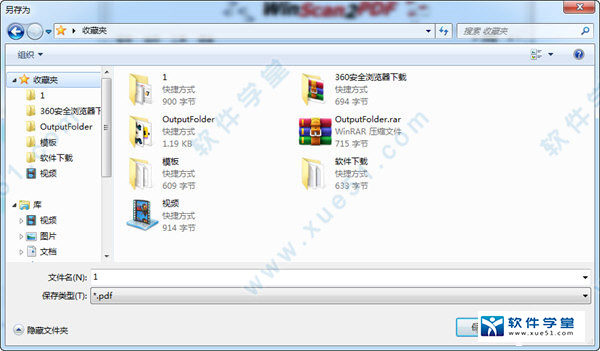
其次,全部文档扫描完后,关闭扫描操作界面,在WinScan2PDF 界面单击to PDF按钮打开“另存为”对话框,选择好文档的保存位置并为之命名,单击“保存”按钮,所有的文档页便会合并成一个PDF文件,出现在事先制定的位置!
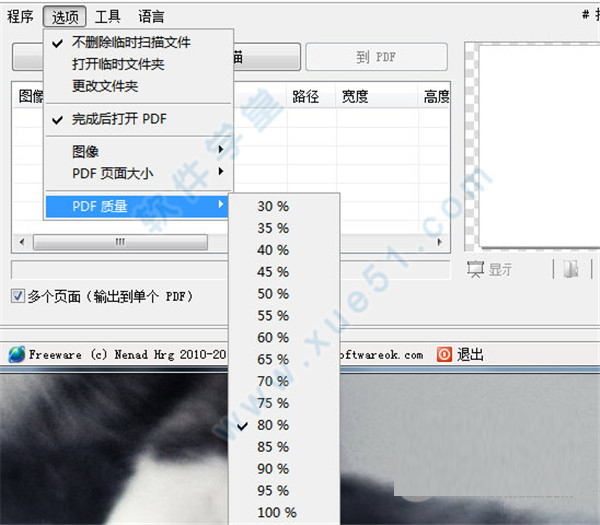
1、对所有Windows 10和MS服务器进行小幅修正和优化。
2、语文文件的重要更新
3、触摸屏测试工具中的新语言。南非语、泰语和印地语
4、感谢非洲人提供的南非语。
5、感谢 Chanchana 提供的泰语。
6、感谢The Hindi Man提供的印度语。
v6.41
1、WinScan2PDF中的Bug修复:在Epson完美扫描仪和HP多功能无线双工扫描仪的检测中!
2、win-scan- pdf中语言文件的更新。

功能特色
1、支持对来源的窗口进行打开。2、快速的选择您已经连接的扫描仪型号。
3、完成对相关需要使用的设备选择。
4、在点击扫描的按钮,就能快速的完成对各种文件的扫描。
5、支持对扫描完成之后的文件进行快速的保存。
6、也支持对保存的名称自定义的设置。
7、可以将多个的文件转换成为一个文件。
安装步骤
1、在软件学堂下载安装并解压缩,得到以下文件。
2、然后双击“WinScan2PDF641.exe”文件打开。

3、接下来点击软件中的“select source”,在跳出的界面中选择你使用的扫描仪,如果没有看到的话,请安装扫描仪驱动。
4、然后勾选“multi pages”,这个功能支持把多个文件保存成pdf,也可支持预览。
5、最后点击“to pdf”就可以保存文件了。

使用方法
怎么连接打印机1、首先打开WinScan2PDF,点击【工具】,选择【设备和打印机】。

2、自动跳转到控制面板,点击【添加打印机】,这里小编以添加本地打印机为例。
3、搜索后选点击设备名称,选择打印机端口,安装打印机驱动程序,键入打印机名称,等待安装完成即可。

怎么连接扫描仪
1、在首页点击【工具】,选择【编辑WIA扫描仪】。

2、点击【添加设备】选择要连接的扫描仪,连接后可点击【属性】查看扫描仪状态。
3、点击【确定】即可连接扫描仪。

怎么保存在一张PDF上
1、将要打印的文件拖到主页内,点击【到PDF】。

2、输入文件名,选择另存为的文件夹,点击【保存】,就可以将全部文件保存在一个PDF文件内。
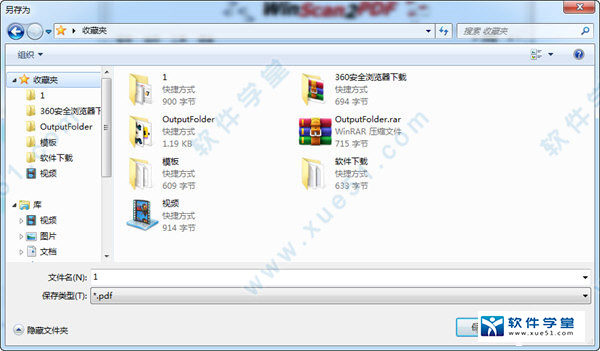
使用说明
首先,打开程序界面,勾选「Multiple Pages」选项,单击 「Select Source」 按钮打开选择来源窗口,勾选所用的扫描仪型号,单击 「选定」 按钮完成设备选择,接着单击「Scan 」按钮打开扫描操作界面,铺开文档后单击“捕获”按钮,再单击“发送”按钮,第一页文档便进入了界面列表,随后按同样的操作扫描其他文档!其次,全部文档扫描完后,关闭扫描操作界面,在WinScan2PDF 界面单击to PDF按钮打开“另存为”对话框,选择好文档的保存位置并为之命名,单击“保存”按钮,所有的文档页便会合并成一个PDF文件,出现在事先制定的位置!
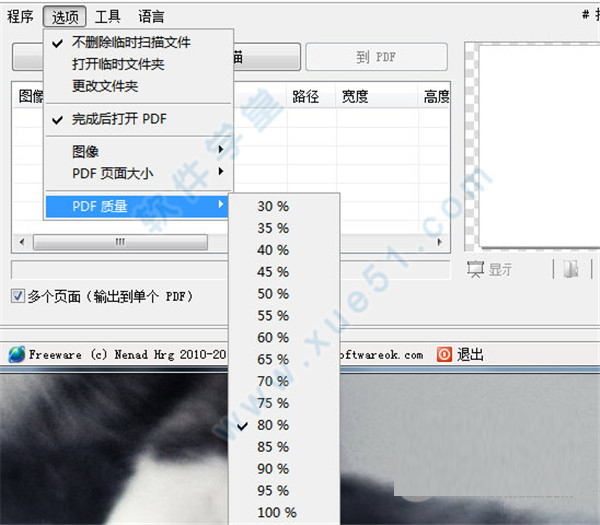
更新日志
v8.3.1.01、对所有Windows 10和MS服务器进行小幅修正和优化。
2、语文文件的重要更新
3、触摸屏测试工具中的新语言。南非语、泰语和印地语
4、感谢非洲人提供的南非语。
5、感谢 Chanchana 提供的泰语。
6、感谢The Hindi Man提供的印度语。
v6.41
1、WinScan2PDF中的Bug修复:在Epson完美扫描仪和HP多功能无线双工扫描仪的检测中!
2、win-scan- pdf中语言文件的更新。
展开全部内容



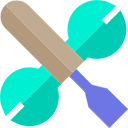


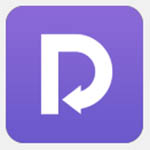






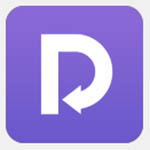

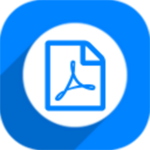



点击星星用来评分